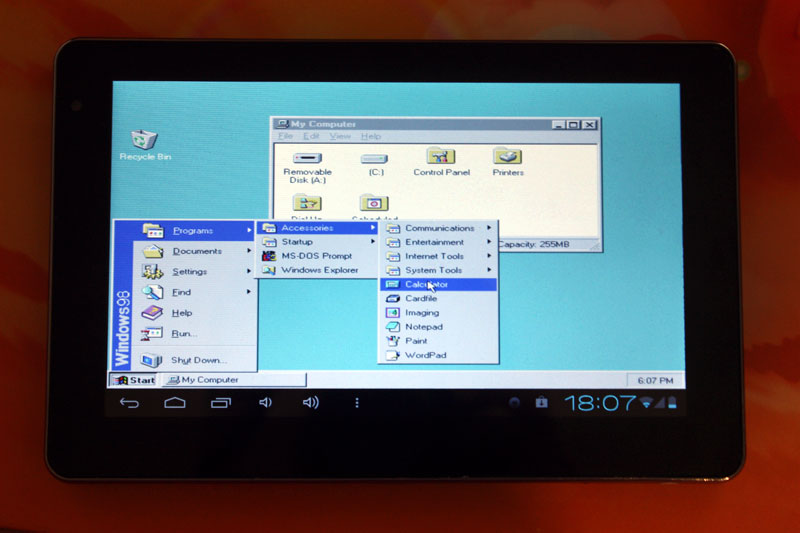- Как запустить игры для PC на устройстве Android с помощью DosBox
- Шаг № 1
- Шаг № 2
- Шаг № 3
- Шаг № 4
- Шаг № 5
- Шаг № 6
- Шаг № 7
- Шаг № 8
- Шаг № 9
- Шаг № 10
- Шаг № 11
- Шаг № 12
- Шаг № 13
- Шаг № 14
- Шаг № 15
- Запуск Windows 95/98/XP на устройстве на базе Android
- Способ 1 – использование aDOSBox
- Способ 2 – использование BOCHS
- Способ 3 – использование QEMU
- Выводы
- Dosbox для андроид как запустить windows
Как запустить игры для PC на устройстве Android с помощью DosBox
Вы когда-нибудь хотели поиграть в старые компьютерные игры на вашем Android? Приложив немного усилий и освоив инструкцию, вы сможете погрузиться в вехи истории и поиграть в эти классические игры на своем телефоне или планшете, так же это краткое руководство как раз разработано для того, чтобы помочь вам понять как настроить свой гаджет при помощи приложения DosBox Turbo. Просим вашего внимая и так, поехали:
Шаг № 1
Во-первых, нужно воспользоваться поиском Google Play, чтобы найти и купить приложение DosBox Turbo от разработчика Fishstix. Программка стоит 4.99$, но такая цена оправдана. Вы также можете воспользоваться бесплатной альтернативой, такой как DosBox от HYStudio, но в таком случае вам будут недоступны некоторые продвинутые опции и дополнительные возможности.
Шаг № 2
Если у вас нет физического контроллера и вы не используете устройство с аппаратной клавиатурой или кнопками (типа Nvidia Shield), тогда вам нужно скачать Gamepad. Это бесплатное приложение от создателей DosBox Turbo позволяет превратить вашу старую клавиатуру QWERTY в джойстик. В дальнейшем она будет использоваться для управления играми.
Шаг № 3
Для начала нужно настроить это все. Откройте опции вашего девайса Android и найдите в списке «language & input». Кликните на «Gamepad», чтобы активировать его.
Шаг № 4
Теперь давайте скачаем игру. Для каждой отдельно взятой игрушки шаги по настройке будут отличаться, так что вам придется задействовать свои ум и смекалку, чтобы заставить вашу любимую старую компьютерную игру работать на Android. Мы же в качестве примера возьмем платную версию легендарной игры Doom, которую можно скачать с сайта компании id. Что касается друг игр, то их можно загрузить с портала Good Old Games, или даже рипнуть файлы с оригинального CD или Floppy.
Шаг № 5
Теперь нам понадобится файловый менеджер (стандартный бесплатный File Manager из магазина Google Play подойдет). С его помощью откроем папку «Download» на устройстве Android и найдем сжатый файл Doom. Тапаем на него и нажимаем «extract». Выбираем «extract to new directory» и назовем эту папку «Doom», или как вам угодно. Все эти манипуляции можно производить и на PC, если вам так удобнее. Просто подключите девайс Android и скопируйте все необходимые файлы.
Шаг № 6
Запустите DosBox Turbo. Если вы используете приложение в первый раз, то оно вам должно выдать надпись такого содержания: «Drive C is mounted as local directory /storage/emulated/0/Download». Если все написано именно так, то это хорошо. Тапните на кнопке активации клавиатуры, чтобы увидеть клавиши. Если вы их не видите, значит переверните ваш девайс в «режим портрета» или свайпните слева направо для открытия меню, в котором можно активировать клавиатуру.
Шаг № 7
Введите «cd doom», чтобы открыть папку, которую мы только что создали. Теперь наберите «install.bat» для начала инсталляции. Небольшая подсказка для тех, кто плохо знаком с DOS – если ввести «dir/w», то вы получите полный список папок и файлов, что поможет вам правильно указывать путь.
Шаг № 8
Теперь должен начаться процесс инсталляции Doom. Программа спросит у вас, на какой диск нужно произвести установку (введите «C»), можно ли установить игру в папку «DOOMS» (введите «Y») и можно ли создать папку с таким именем (еще раз введите «Y»). После завершения, нажмите несколько раз «Enter», чтобы выбрать установки по умолчанию для управления и звука.
Шаг № 9
Нажмите «save parameters» и запустите Doom. Все должно быть круто, если не считать тот факт, что управление не будет работать. Что же делать? Зайдите в опции в правом верхнем углу и нажмите на «input method». Выберите «GamePad» из списка, чтобы сделать вашу клавиатуру контроллером.
Шаг № 10
Почти готово! Нажмите кнопку «settings» вверху и выберите ‘button/controller maps’. Вы увидите, что контроллер подключен, но вам нужно настроить значение кнопок самостоятельно. Тапните на «add button mapping» и выберите самую первую опцию. Нажмите кнопку «A» на геймпаде внизу экрана, чтобы задать значение этой кнопке. Затем, выберите левый Control из выпадающего списка. Теперь, эта кнопка будет использоваться для стрельбы в Doom. Но если вы запускаете другую игру, вам понадобятся другие кнопки. Рекомендуется найти в интернете подробный туториал, где описано управление для вашей игры.
Шаг № 11
Если вы используете аппаратную клавиатуру или контроллер, убедитесь, что в настройках в секции «select input mode» выбрана опция «physical joystick», а затем задайте значения кнопок, как это было описано выше (просто нажимайте физические кнопки для их активации). Если же для вашей игры нужна мышь, выберите «TouchScreen Mouse» в «Input Settings». Здесь достаточно опций, чтобы добиться оптимальной работы мыши.
Шаг № 12
Теперь все должно работать. Doom будет запускаться и управляться на вашем Android. Но есть одна загвоздка. Дело в том, что перед каждым новым запуском игры вам придется снова повторять некоторые процедуры. Нужно будет заново войти в папку (набрать «cd dooms») и запустить приложение («doom»). Жить с этим, конечно, можно, но давайте все-таки исправим данный недочет. Скачайте бесплатное приложение DosBox Manager, все от того же разработчика Fishstix.
Шаг № 13
Запустите программу. Нажмите маленькую кнопку опций внизу экрана, чтобы увидеть меню и выбрать «add». В качестве имени профайла выберите название игры, в нашем случае – Doom.
Шаг № 14
Теперь вы увидите меню настроек, похожее на DoxBox Turbo. Здесь можно настроить значения кнопок и любые другие опции, необходимые конкретно для Doom. Когда все будет готово, выберите «DosBox Settings» и тапните на «Autoexec». Здесь можно настроить, что DosBox должен делать автоматически, когда вы будете тапать по только что созданному профайлу. Вам нужно, чтобы запускался Doom. Тапните после «C:», перейдите на новую строку, введите «cd dooms», перейдите на следующую строку и наберите «doom». Нажмите «okay» и вернитесь на домашнюю страницу DosBox Manager. Тапните на профиль Doom и, если все было сделано правильно, игра запустится.
Шаг № 15
И напоследок, почему бы не украсить ваш DosBox Manager? Найдите в интернете любую понравившуюся фоновую картинку и сохраните на свой девайс. Затем, нажмите на профиль и выберите «change icon». Найдите сохраненное изображение и используйте его в качестве графической оболочки для приложения. Очень хорошо будет смотреться, например, импровизированная книжная полка, на которой как бы хранятся ваши старые игры.
Запуск Windows 95/98/XP на устройстве на базе Android
Не многие знают о том, что на сегоднящний день существует несколько способов запустить полноценную ОС Windows, на ARM планшете или смартфоне, работающем на платформе Android. Зачастую, такая возможность может понадобиться не только для того чтобы удивить друзей и знакомых, но и для решения вполне серьезных задач. К примеру вам срочно требуется воспользоваться програмой, которая работает только в Windows, в пути, например в тесном метро (не будете же вы там пользоваться 15” ноутбуком). Также способы описанные в статье позволяют стабильно играть в практически любые DOS игры и некоторые для Windows (Fallout к примеру).
Планшеты на базе Windows стоят недешево, а планшет на базе Android, позволяющий нормально работать с запущенной на нем Windows сегодня можно купить дешевле чем за 100$. В этой статье я хочу рассказать о нескольких способах получения работоспособной Windows на Android планшете, а в качестве подопытного мы будем использовать дешевый китайский планшет с 1Ггц процессором и 1Гб ОЗУ.
Все тестирования проводятся на планшете ONDA Vi10 Elite с установленным Android 4.0.3 ICS. Чем лучше будет у вас начинка планшета, тем быстрее будет на нем загружаться и работать Windows. Для Windows 95 и 98 вполне хватает этого планшета, запуск Windows XP требует более мощного железа, поэтому на этом планшете не тестировался.
Способ 1 – использование aDOSBox
aDOSBox – это программа для Android, позволяющая запустить полноценный MS-DOS на Android планшетах, с помощью которой можно запустить и Windows.
Эмулятор позволяет эмулировать клавиатуру и мышь, корректно растягивает Windows на полный экран.
1) Скачиваем aDOSBox и устанавливаем его на карту памяти
2) Создайте\отредактируйте файл конфигурации aDOSBox \sdcard\app-data\org.hystudio.android.dosbox\.dosbox\dosbox-0.74.conf:
[sdl]
output=surface
priority=higher
[cpu]
core=dynamic
cycles=2100
[dos]
xms=true
ems=true
umb=true
keyboardlayout=none
[autoexec]
mount e /sdcard
e: imgmount c e:\win98.img -t hdd -fs fat
boot -l c
imgmount c e:\win98.img -t hdd -fs fat
boot -l c
Этим мы настроили автоматическое создание и монтирование диска e:/, который будет создаваться из нашего образа с установленной Windows 98 и его автозапуск.
3) Скачиваем образ установленной Windows 98. Я тестировал на образе 98 Lite Professional (специальная облегченная версия Windows на 80 Мб, ссылку на образ вы сможете найти в интернете, боюсь ссылку в статье сочтут за варез)
4) Скаченный образ переименовываем в win98.img (если он назывался по другому) и кладем в корень sdcard.
5) Запускаем aDOSBox. Запуск Windows произойдет автоматически (на моем планшете загрузка занимает около 2 минут).
Windows 98 и 95 работают достаточно шустро даже на дешевом планшете. У aDOSBox много настроек, экранная клавиатура, экранный джойстик, возможность включения сглаживания экрана (особенно полезно если у вас нестандартное разрешение планшета).
Минусы данного способа:
1) Нет поддержки сети
2) Отсутствие звука
Плюсы:
1) Хорошая скорость работы
2) Много настроек
Способ 2 – использование BOCHS
BOCHS также является очень известным эмулятором x86, с поддержкой звука.
1) Скачиваем BOSCHS и SDL (прошивка bios и железа для эмуляции) для него
2) Распаковываем SDL в папку SDL в корне sdcard устройства.
3) Скачиваем .img образ операционной системы (теоретически BOCHS позволяет запустить любую x86 ОС), для Windows 98 подойдет образ из первого способа.
4) Переименовываем образ Windows 98 в файл c.img и копируем в папку SDL из 2 шага.
5) Устанавливаем BOSCHS, запускаем и ждем загрузки.
Windows работает помедленнее чем aDOSBox, но есть поддержка звука. Этот способ подойдет тем, кому эмуляция звука критична. Данный эмулятор поддерживает запуск облегченных версий Windows XP.
Минусы:
1) Нет поддержки сети
2) Не очень высокая скорость работы
1) Стабильность работы
2) Запуск любой x86 ОС
3) Эмуляция звука
Способ 3 – использование QEMU
Думаю с QEMU знакомы практически все, так как он является очень известным кроссплатформенным эмулятором, также позволяющем запустить Windows 95 и 98 на Android.
Процесс установки аналогичен второму способу, скачать QEMU и SDL можно на 4pda. Настроенный под QEMU образ Windows также есть по вышеприведенной ссылке.
Windows 95 работает быстро и стабильно, Windows 98 чуть медленнее.
Минусы:
— Нет эмуляции сопроцессора (необходим в Windows XP)
— Нет эмуляции звука
— Нет поддержки сети
— Поддержка QEMU прекращена
Плюсы:
— Хорошая скорость работы, быстрее других эмуляторов
Выводы
Данная статья не подлежит комментированию, поскольку её автор ещё не является полноправным участником сообщества. Вы сможете связаться с автором только после того, как он получит приглашение от кого-либо из участников сообщества. До этого момента его username будет скрыт псевдонимом.
Dosbox для андроид как запустить windows
Краткое описание:
Оптимизированный порт последнего эмулятора DOSBox v0.74 для Android.
Описание (перевод с маркета):
Оптимизированный порт последниего эмулятора DOSBox v0.74 для Android. Это САМЫЙ БЫСТРЫЙ DosBox эмулятор на рынке! Быстрай запуск старых DOS игр, с полной поддержкой мышки, клавиатуры, звука и эмуляцией аналогового джойстика.
ПРИМЕЧАНИЕ: Как и любому эмулятору DOS, приложению необходим доступ к SDCARD и большое количество свободной памяти для запуска. Ваш телефон должен иметь по крайней мере 50 + МБ свободной памяти для правильного запуска DosBox. Скопируйте старые игры DOS на вашей SD-карту и начинайте играть!
ОСОБЕННОСТИ:
— Полное отслеживание пальцев и указателей, используйте DOS приложения интуитивно на сенсорном экране! (экспериментальная функция).
— Поддержка жестов.
— Поддержка смартфонов и планшетов.
— Поддержка DPAD и входа оптического трекпада.
— Поддержка Honeycomb и ICS (Android 3.2 и 4.0)
— Высокооптимизированный порт самой последней версии DosBox. Дополнительные усовершенствования для современных телефонов ARM7.
— Виртуальный режим эмуляции мыши, с левой и правой кнопками мышки!
— Возможность переназначения клавиш регулировки громкости на кнопки мышки или кнопки джойстика.
— Эмуляция виртуального Multi-Touch аналогового джойстика!
— Полная поддержка звука!
— Полная поддержка любого метода ввода на Android (используйте любую клавиатуру с Android Market)
— Быстрый!
— Эмуляция комбинаций специальных клавиш.
— Переключение между портретным или альбомным режимами без перезапуска программы!
— Быстрый и HQ режимы масштабирования по умолчанию.
— Поддержка внешних USB / Bluetooth мышки и джойстика [Android 3.1 +]
— Поддержка правой кнопкой мышки на трекпаде и мышки. [Android 4.0 +]
— Полная поддержка клафиатуры и сенсора ASUS Transformer.
версия: 2.1.20a DosBox Turbo (Пост Alex0047 #38501644)
версия: 2.1.20 DosBox Turbo (Пост #37753616)
версия: 2.1.19 DosBox Turbo (Пост #36445309)
версия: 2.1.17a DosBox Turbo (Пост #34625519)
версия: 2.1.15 DosBox Turbo (Пост #32689041)
версия: 2.1.13 от zealot01 DosBox Turbo (Пост #31497714)
версия: 2.1.14 DosBox Turbo (Пост #31815247)
версия: 2.1.13 DosBox Turbo (Пост #31115992)
версия: 2.1.11 DosBox Turbo (Пост #27465251)
версия: 2.1.8 DosBox Turbo (Пост #25914120)
версия: 2.1.6 DosBox Turbo (Пост #25444072)
версия: 2.1.2 //4pda.ru/forum/dl/post/2817455/DosBoxTurbo_2_1_2_crk.apk
версия: 2.0.7 //4pda.ru/forum/dl/post/2646922/DosBoxTurbo_2_0_7.apk
версия: 2.0.4 //4pda.ru/forum/dl/post/2582166/DosBox_Turbo__2.0.4.apk
версия: 1.5.5 //4pda.ru/forum/dl/post/2343395/DosboxTurbo_1_5_5_crk.apk
версия: 1.5.1 //4pda.ru/forum/dl/post/2195967/Dosbox_Turbo-v1.5.1_Crk.apk
версия: 1.5.0 //4pda.ru/forum/dl/post/2115369/DosBox+Turbo-1.5.0-Crk.apk
версия: 1.4.2 //4pda.ru/forum/dl/post/1764274/DosBoxTurbo1.4.2_free.apk
версия: 1.4.1 //4pda.ru/forum/dl/post/1726041/DosBox_Turbo_1.4.1.apk
версия: 1.4.0 //4pda.ru/forum/dl/post/1696588/DBT_v1.4.0_apkmania.com.apk
версия: 1.3.8 //4pda.ru/forum/dl/post/1670757/dosbox_1.3.8.apk
версия: 1.3.3
версия: 1.3.0
версия: 1.2.1
дополнительно к программе (от того же разработчика):
DosBox Manager/ launcher 2.1.9: DosBox Turbo (Пост #27465251)
GamePad — геймпад и клавиатура для DosBox Turbo
Новая версия геймпада